

By Adela D. Louie, Son Güncelleme: 6/12/2023
iPhone cihazınızın kurtarma modunda olduğunu veya iOS cihazlarınızdan herhangi birinin takılıp kaldığını deneyimlediğinizde, iPhone'daki kurtarma modunu düzeltmek için TinyUmbrella gibi güvenli ve güvenilir bir üçüncü taraf uygulaması kullanmanızı öneririz. Bunu yapmak, cihazınızı normal durumuna döndürür. Bunu yaşamanızın bazı nedenleri, bir yazılım güncellemesinden veya iOS cihazınızı jailbreak yapmış olmanızdan kaynaklanmaktadır. Bunun nedeni, her iki işlemin de iOS cihazınızın yazılımında kesintiye neden olabilmesidir.
Bölüm 1: TinyUmbrella nedir?Bölüm 2: TinyUmbrella Nasıl KullanılırBölüm 3: TinyUmbrella Kullanarak Kurtarma Modundan Çıktıktan Sonra Verilerinizi Nasıl KurtarırsınızVideo Kılavuzu: Verileri kurtarmak için FoneDog Toolkit nasıl kullanılır4. Bölüm: Sonuç
İnsanlar ayrıca okurEksiksiz Kılavuz: Kurtarma Modunda Sıkışmış iPhone Nasıl OnarılıriPhone Yedeklemeye Nasıl Erişilir?
TinyUmbrella'nın, semaforla yapılan bazı eski araçların bir kombinasyonu olduğu bilinmektedir. Bunu kullanmak, Mac PC'nizde hem Java hem de iTunes'un yüklü olmasını gerektirir. Ve bir Windows bilgisayar kullanıyorsanız, Java'nın 32 bit sürümüne ihtiyacınız olacaktır. TinyUmbrella, iPhone veya iPad'inizde kurtarma modunu nasıl düzelteceğiniz konusunda en etkili yollardan biri olduğunu zaten kanıtlamıştı. Bunun nedeni, SHSH blob'larını kaydetme ve ayrıca iOS cihazınızın eski bir sürümüne düşürme yeteneğine sahip olmasıdır. iPhone cihazınızı kurtarma modundan çıkarmak. Verilerinizi kaybetmenize izin vermediği için kullanımı da güvenlidir.
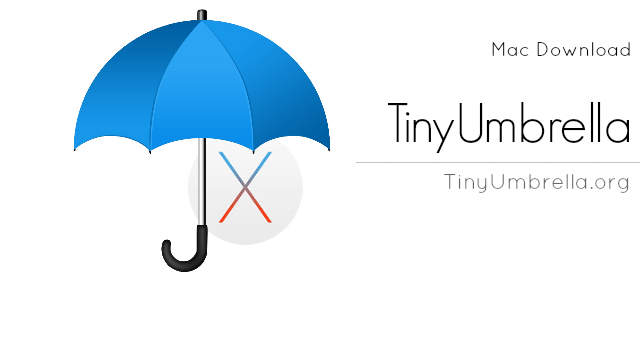
TinyUmbrella, kullanımı da çok kolay olan bir yazılımdır.. İPhone cihazınızı kurtarma modundan çıkarmak için daha fazla zaman ve çaba harcamaz. İşte size iPhone veya iPad'inizdeki kurtarma modunu düzeltmek için TinyUmbrella yazılımını nasıl kullanacağınıza dair bir kılavuz.
Adım 1: TinyUmbrella'yı www.tinyumbrella.org/download adresindeki bu web sitesinden indirebilirsiniz. Yazılımı Mac veya Windows PC'nize nasıl indirebileceğinizle ilgili olarak bu sitede bazı seçenekleri görebileceksiniz.
Adım 2: TinyUmbrella programını PC'nize indirdikten sonra devam edin ve programı başlatın. Bundan sonra, iPhone cihazınızı bir USB kablosuyla PC'nize bağlayın. Program cihazınızı tanıyana kadar bekleyin.
Adım 3: Yazılım iPhone cihazınızı algıladıktan sonra, TinyUmbrella iPhone cihazınızda bir tarama yapacak ve ardından sorunun ne olduğunu size bildirecektir. İPhone cihazınızın kurtarma modunda kalmasının nedenini size gösterecektir.
Adım 4: Programın ana arayüzünde “Kurtarma Seçeneğinden Çık” seçeneğine tıklayın. Bundan sonra, iPhone cihazınız neredeyse anında kurtarma modundan çıkacaktır.
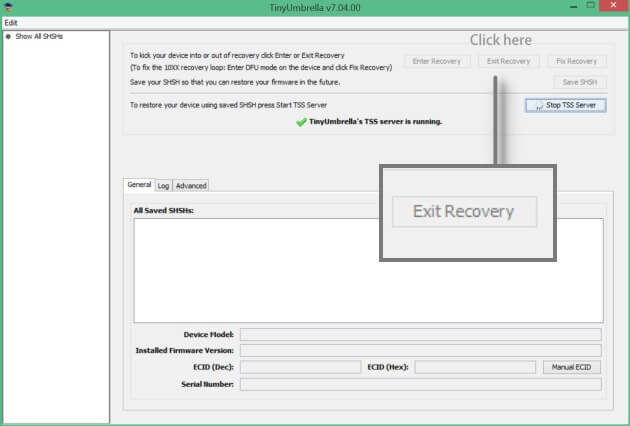
HATIRLATMA:
TinyUmbrella, iPhone cihazınızda çalışacağının %100 garantisi değildir. İPhone cihazınızda çalışıyorsa, şanslısınız demektir.
Ancak, TinyUmbrella iPhone cihazınızda çalışmıyorsa, kurtarma modundan nasıl çıkabileceğinizle ilgili başka seçenekler de vardır.
TinyUmbrella iPhone cihazınızda çalıştığında, kurtarma modundan çıkabilirsiniz. Ancak bunu yapmak, iPhone cihazınızı yeni alınmış gibi fabrika ayarlarına geri yükleyecektir.
Bu, iPhone cihazınızda depolanan tüm verilerin tamamen kaybolacağı anlamına gelir. Kişileriniz, mesajlarınız, fotoğraflarınız, videolarınız ve diğer verileriniz kaybolacak. Ancak endişelenmeyin çünkü iPhone cihazınızdaki tüm verilerinizi kurtarmanız için bir yolumuz var. Şimdi, bunu yapabilmeniz için FoneDog Toolkit – iOS Veri Kurtarma programını kullanmanız gerekecek. Bu program fotoğraflarınızı, videolarınızı, kısa mesajlarınızı, kişilerinizi, arama kayıtlarınızı, WhatsApp'ı ve daha fazlasını kurtarabilecektir. Bu program, size birazdan göstereceğimiz üç farklı şekilde verilerinizi kurtarma özelliğine sahiptir.
FoneDog Araç Takımı – iOS Veri Kurtarma programı, iPhone 8, iPhone 8 Plus ve iPhone X gibi yeni piyasaya sürülen iOS cihazları da dahil olmak üzere sahip olduğunuz herhangi bir iOS cihazında çalışabilir. Ayrıca en yeni iOS sürümüyle bile çalışabilir. iPhone cihazınızdan herhangi bir veri kaybetmeyeceğinden, FoneDog Toolkit – iOS Veri Kurtarma programını kullanmak da çok güvenlidir. Şimdi, size kanıt göstermek için, aşağıda FoneDog Araç Takımı'nı nasıl kullanabileceğinize dair bir kılavuz bulunmaktadır – iOS Veri Kurtarma üç yolla programlayın.Tabii ki, kılavuza geçmeden önce www.fonedog.com adresindeki resmi web sitemizden FoneDog Toolkit'i indirin. Ardından Mac'inize veya Windows PC'nize yükleyin. Bundan sonra, şimdi işleme devam edebilirsiniz.
Bu yöntemde, yedekleme olmadan bile verilerinizi doğrudan iPhone cihazınızdan kurtarabileceksiniz. İşte nasıl.
Programı PC'nize tamamen yükledikten sonra devam edin ve başlatın. Ardından, USB kablonuzu kullanarak iOS cihazınızı PC'nize bağlayın.
Bu program cihazınızı algıladıktan sonra devam edin ve ekranınızın sol tarafından bir seçenek belirleyin. Devam edin ve ilk “iOS Aygıtından Kurtarma” seçeneğine tıklayın.
Bir seçenek belirledikten sonra, şimdi devam edebilir ve “Taramayı Başlat” düğmesine tıklayabilirsiniz. FoneDog Araç Takımı - iOS Veri Kurtarma programı, iPhone cihazınızdan silinen tüm verileri taramaya başlayacaktır.
FoneDog Toolkit – iOS Veri Kurtarma'nın taramaya çalıştığı iPhone'unuzda ne kadar veri depolandığına bağlı olarak tarama işlemi biraz zaman alabilir.

Program, iPhone cihazınızdaki verileri tarayarak tamamlandığında, size program tarafından desteklenen dosyaların bir listesini gösterecektir.
Metin Mesajlarını, Kişilerini, Çağrı Günlüklerini, WhatsApp'ı, Fotoğrafları, Videoları ve daha fazlasını göreceksiniz.
iPhone cihazınızdan kurtarmak istediğiniz tüm dosyaları tek tek işaretleyerek seçin.

Kurtarmak istediğiniz dosyaları seçtikten sonra, doğru verileri aldığınızdan emin olmak için tüm öğeleri tek tek önizleyin. Seçtiğiniz tüm öğelerden memnun olduğunuzda, şimdi yapabilirsiniz. devam edin ve “Kurtar” düğmesine tıklayın.
Ardından, verilerinizi kurtarmak için yolu seçmenize izin verecek bir açılır menü görünecektir. Ardından FoneDog Toolkit – iOS Data Recovery programı, seçtiğiniz tüm verileri bilgisayarınıza kurtaracaktır.
Bu yöntemde, iTunes kullanarak yakın zamanda verilerinizi yedeklediğinizden emin olmalısınız.
PC'nizde FoneDog Toolkit'i başlatın ve ardından USB kablonuzu kullanarak iPhone cihazınızı bağlayın. Programın cihazınızı algılamasını bekleyin. Ekranınızın sol tarafında, “iTunes Yedeklemesinden Kurtar” seçeneğini seçin.
Bir seçeneği belirledikten sonra, FoneDog Toolkit – iOS Veri Kurtarma programı size iTunes'unuz kullanılarak oluşturulan yedekleme dosyalarınızın bir listesini gösterecektir.
Ekranınızdaki listeden devam edin ve istediğiniz yedekleme dosyasına tıklayın. Yedekleme dosyasını seçtikten sonra devam edin ve “Taramayı Başlat” düğmesine tıklayın. FoneDog Araç Takımı – iOS Veri Kurtarma programı daha sonra iTunes yedekleme dosyanızı taramaya başlayacak ve içinde depolanan tüm verileri çıkaracaktır.
iTunes yedekleme dosyanızda ne kadar veri olduğuna bağlı olarak tarama işlemi biraz zaman alabilir. Programın taramayı bitirmesini bekleyin.

FoneDog Toolkit – iOS Veri Kurtarma programı iTunes yedekleme dosyanızı taramayı bitirdikten sonra, program size programın desteklediği dosyaların bir listesini gösterecektir.
Bu listeden devam edin ve kurtarmak istediğiniz tüm dosyaları seçin.
iTunes yedekleme dosyanızdan kurtarmak istediğiniz tüm dosyaları seçtikten sonra devam edin ve her dosyanın içerdiği öğeleri önizleyin.
Bunu yapmak, kurtarmak istediğiniz tüm verileri geri yükleyeceğinizden emin olmanıza yardımcı olacaktır.
Ekranınızdaki tüm verilerden memnun olduğunuzda, şimdi devam edebilir ve “Kurtar” düğmesine tıklayabilirsiniz. Verilerinizin PC'nize kaydedilmesini istediğiniz yolu seçin.

Tıpkı 2. yöntem gibi, verilerinizi daha önce iCloud hesabınızda yedeklediğinizden de emin olmalısınız.
Devam edin ve PC'nizde FineDog Toolkit – iOS Veri Kurtarma programını başlatın. Bundan sonra, devam edin ve “iCloud Yedekleme Dosyasından Kurtar” seçeneği olan son seçeneğe tıklayın.
iCloud Yedekleme Dosyasından Kurtarma'yı seçtikten sonra, FoneDog Araç Takımı - iOS Veri Kurtarma, iCloud hesabınızda oturum açmanızı gerektirecektir.
Tek yapmanız gereken, sağlanan alana Apple Kimliğinizi ve şifrenizi girmek.

İCloud hesabınıza giriş yaptıktan sonra, FoneDog Araç Takımı - iOS Veri Kurtarma programı, iCloud'unuzu kullanarak yaptığınız tüm yedeklemeleri size gösterecektir.
İstediğiniz yedekleme dosyasını seçin ve yanındaki “İndir” düğmesine basın. İstediğiniz yedekleme dosyasını indirdikten sonra, ekranınızda size dosyaların listesini gösteren bir açılır menü belirecektir. Bu listeden devam edin ve kurtarmak istediğiniz tüm dosyaları seçin.
İstediğiniz tüm dosyaları seçtikten sonra devam edin ve “İleri” düğmesine tıklayın. FoneDog Araç Takımı – iOS Veri Kurtarma programı daha sonra her dosyanın altındaki tüm öğeleri taramaya başlayacaktır.

Her dosyanın altında kurtarmak istediğiniz tüm öğeleri seçin ve kurtarılacak doğru öğelere sahip olduğunuzdan emin olmak için tek tek önizlemelerini sağlayın.
Tüm öğelerde iyi olduğunuzda, devam edin ve “Kurtar” düğmesine tıklayın. Tüm veriler daha sonra seçtiğiniz yola PC'nize kaydedilecektir.

Artık TinyUmbrella'nın ne kadar önemli ve kullanışlı olduğunu bildiğinize göre, yazılımı alıp almama kararı size kalmış.
Ancak, daha önce bahsettiğimiz şeyden, yazılımın iOS cihazınızda çalışabileceği %100 garanti edilmez.
Bu yazılımın sizin tarafınızda çalışmaması durumunda, başka bir yazılımı deneme seçeneğiniz vardır.
Hepimizin bildiği gibi, kurtarma modunda kalmış iPhone cihazınızı onarmak, iPhone'unuzdaki tüm verileri kaybeder.
Ancak endişelenmeyin çünkü FoneDog Toolkit – iOS Veri Kurtarma programı aracılığıyla sizin için mükemmel çözümü yaptık.
Bu program, kurtarma modundan çıkma sürecinde kaybolan tüm verilerinizi kurtarmanıza kesinlikle yardımcı olacaktır. Yukarıda belirtildiği gibi size üç şekilde yardımcı olabilir.
Üç seçenekten dilediğinizi seçebilirsiniz. FoneDog Toolkit – iOS Veri Kurtarma programını kullanarak Kişilerinizi, Metin Mesajlarınızı, Çağrı Günlüklerinizi, Fotoğraflarınızı, Müziklerinizi, Videolarınızı ve daha fazlasını kurtarabileceksiniz. Ayrıca, iPhone cihazınızdaki veya sahip olduğunuz yedek dosyalarınızdaki hiçbir verinizin üzerine yazmayacağı için kullanımı çok güvenlidir. Programı kullanmada size %100 başarı oranı verecektir.
Hinterlassen Sie einen Kommentar
Yorumlamak
iOS Veri Kurtarma
FoneDog iOS Veri Yedekleme - iOS aygıtınızdan kayıp veya silmiş dosyaları kurtarmanıza yardım etmek için üç etkili yöntem sağlar.
Ücretsiz deneme Ücretsiz denemePopüler makaleler
/
BİLGİLENDİRİCİLANGWEILIG
/
basitKOMPLİZİERT
Vielen Dank! Merhaba, Sie die Wahl:
Excellent
Değerlendirme: 4.8 / 5 (dayalı 95 yorumlar)